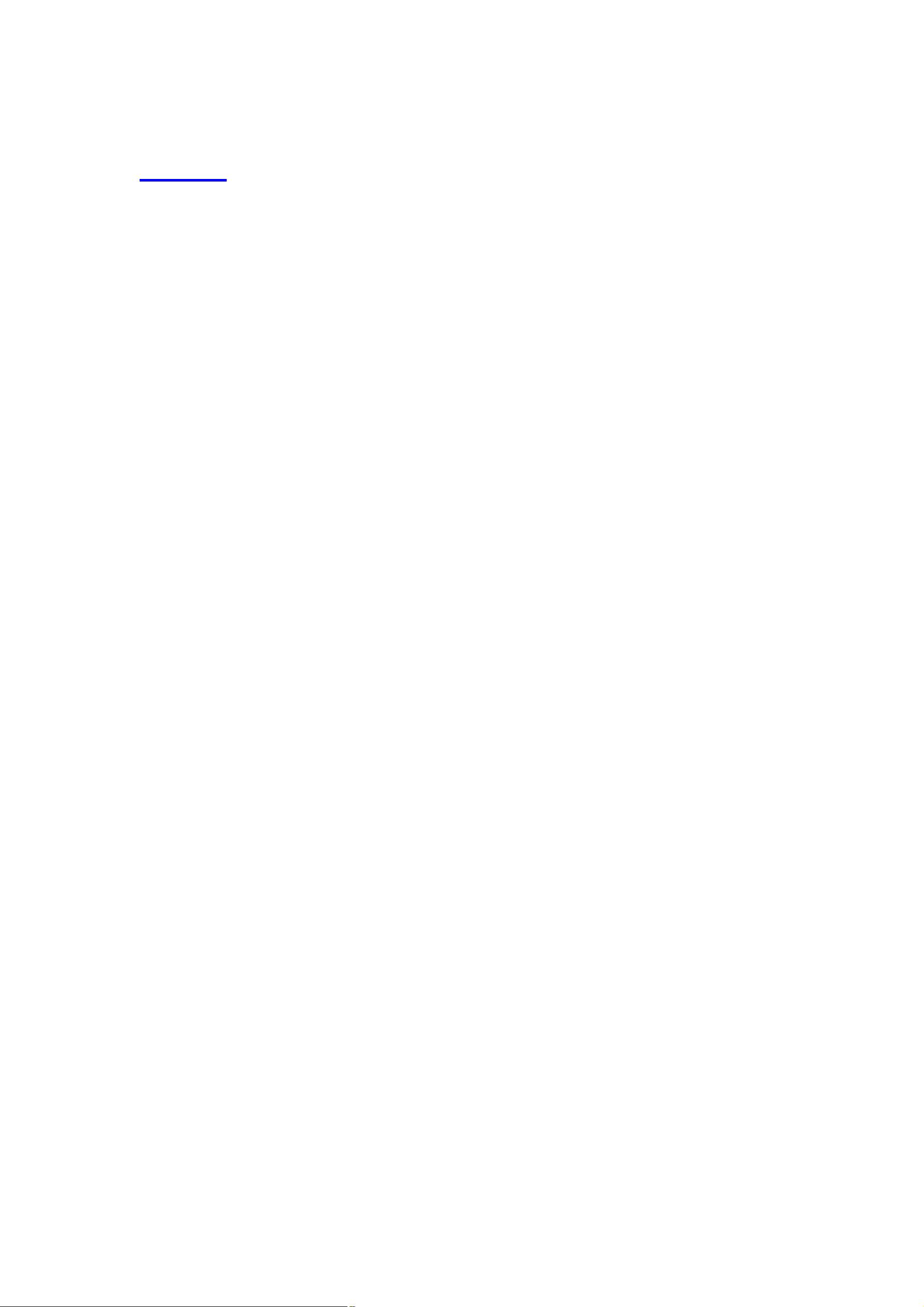PPT插入SWF动画:方法与步骤
版权申诉
110 浏览量
更新于2024-08-29
收藏 177KB PDF 举报
"该资源是一份关于如何在PPT中插入SWF文件的教程,主要介绍了两种方法,适用于需要在演示文稿中嵌入Flash动画的用户。"
在Microsoft PowerPoint中插入SWF文件,通常是为了在幻灯片展示中加入动态效果或者交互式内容。以下是两种方法的详细步骤:
**方法一:利用ActiveX控件插入**
1. 打开PowerPoint,进入“视图”菜单,选择“工具栏”,然后选择“控件工具箱”。
2. 在工具箱中,找到并点击“其他控件”选项。
3. 从下拉列表中选择“ShockWaveFlashObject”控件。这允许你在PPT中添加Flash内容。
4. 使用鼠标在幻灯片的适当位置拖动创建一个矩形框,这个框是放置Flash动画的位置,可能会显示一个叉号。
5. 双击或右键单击这个框,选择“属性”进行设置。
6. 在属性面板中找到“自定义”选项,点击旁边的“...”按钮。
7. 在弹出的对话框中,输入SWF文件的完整路径和文件名,也可以直接引用同一目录下的文件。
8. 如果希望将SWF文件嵌入到PPT中,勾选“嵌入影片(E)”选项。如果不选,需确保SWF文件与PPT文件位于同一目录或指定路径下。
9. 点击“确定”完成插入。
**补充信息:**
- 确保目标计算机上已安装Flash播放器,否则可能无法播放SWF内容。
- 如果希望在没有Flash播放器的计算机上也能播放,可以在插入Flash控件时,将其属性面板中的“EmbedMovie”设置为“true”。这样,即使目标计算机没有安装相应的字体,也能正常播放包含特定字体的SWF文件。例如,如果SWF文件中使用了文鼎篆书字体,而目标计算机未安装,通过这个设置,PPT仍能正常显示。
通过以上方法,用户可以在PowerPoint中方便地添加SWF动画,提升演示文稿的视觉效果和互动性。需要注意的是,由于安全性考虑,现代版本的PowerPoint可能不再支持Flash内容,因此在新版本的软件中,可能需要寻找其他替代方案,如转换SWF为HTML5或其他兼容格式。
2021-11-26 上传
213 浏览量
2021-11-24 上传
2021-11-25 上传
169 浏览量
162 浏览量
2021-11-05 上传
2022-10-26 上传
2021-11-05 上传
huakai218
- 粉丝: 3
最新资源
- 系统需求分析方法详解
- 数据库系统基本特点解析:结构化、数据独立性与共享
- JavaServerPages基础教程:分离网页与业务逻辑
- 项目计划模板与执行关键步骤
- 清华大学林鄂华教授讲解需求分析方法
- Windows 2003 Server配置优化与安全提升
- Linux编程全解:从入门到精通
- 《编程思想》第二版:Think in Java 中文PDF
- 正则表达式全览:从整数到邮箱地址
- JDK6新特性:Desktop与SystemTray探索
- 理解JMS与MDB:异步消息处理的关键
- JAVA1.5新特性:简化开发的六大创新
- C语言趣味编程:绘制余弦曲线
- Windows XP的向量化异常处理技术解析
- T-SQL基础操作指南:GROUP BY, COMPUTE与更多
- RF集成电路设计:JohnRogers与CalvinPlett的著作